Excel: menerapkan pemformatan bersyarat jika antara dua nilai
Seringkali, Anda mungkin ingin menerapkan pemformatan bersyarat ke sel yang nilainya berada di antara dua nilai tertentu di Excel.
Contoh berikut menunjukkan dengan tepat bagaimana melakukan hal ini.
Contoh: pemformatan bersyarat jika antara dua nilai
Misalkan kita memiliki kumpulan data berikut yang berisi informasi tentang berbagai tim bola basket:
![]()
Misalkan kita ingin menyorot setiap nilai pada kolom poin yang nilainya antara 10 dan 20.
Caranya, sorot nilai dalam rentang B2:B14 , lalu klik ikon Conditional Formatting pada tab Beranda , lalu klik Sorot Aturan Sel , lalu Enter :
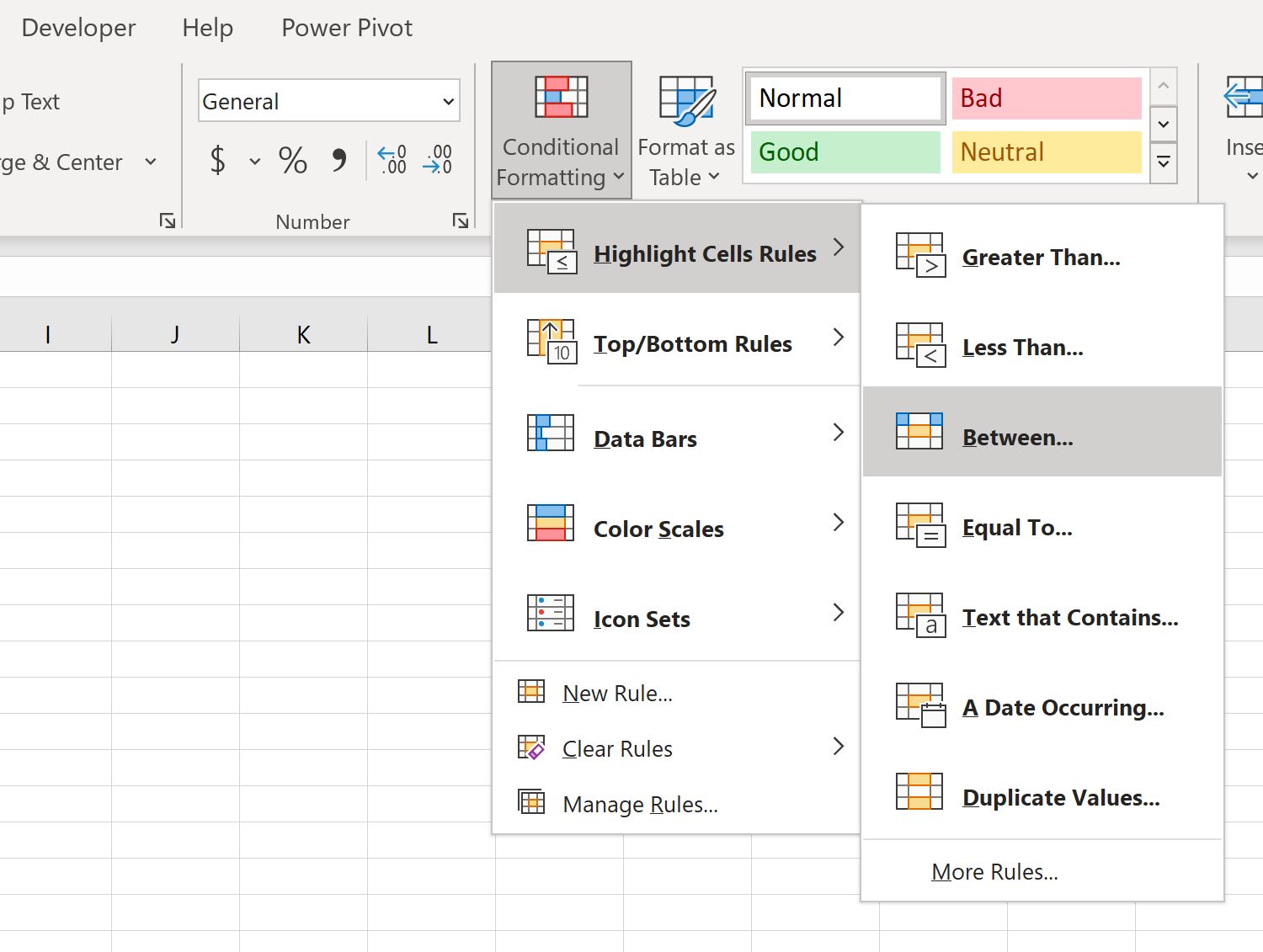
Di jendela baru yang muncul, pilih 10 sebagai nilai terendah dan 20 sebagai nilai tertinggi:
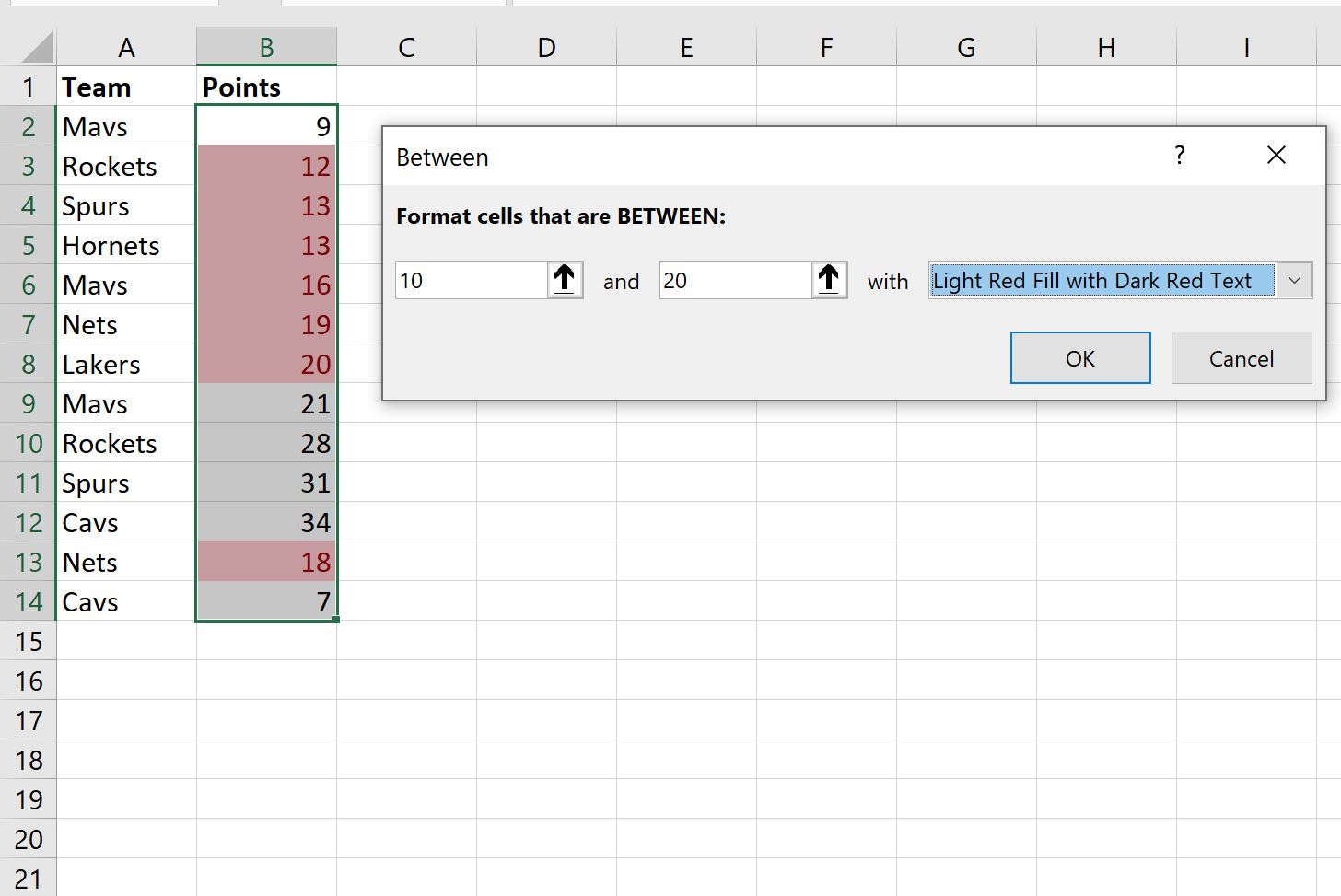
Setelah Anda mengklik OK , nilai kolom titik antara 10 dan 20 secara otomatis akan diformat dengan latar belakang merah terang dan teks merah tua:
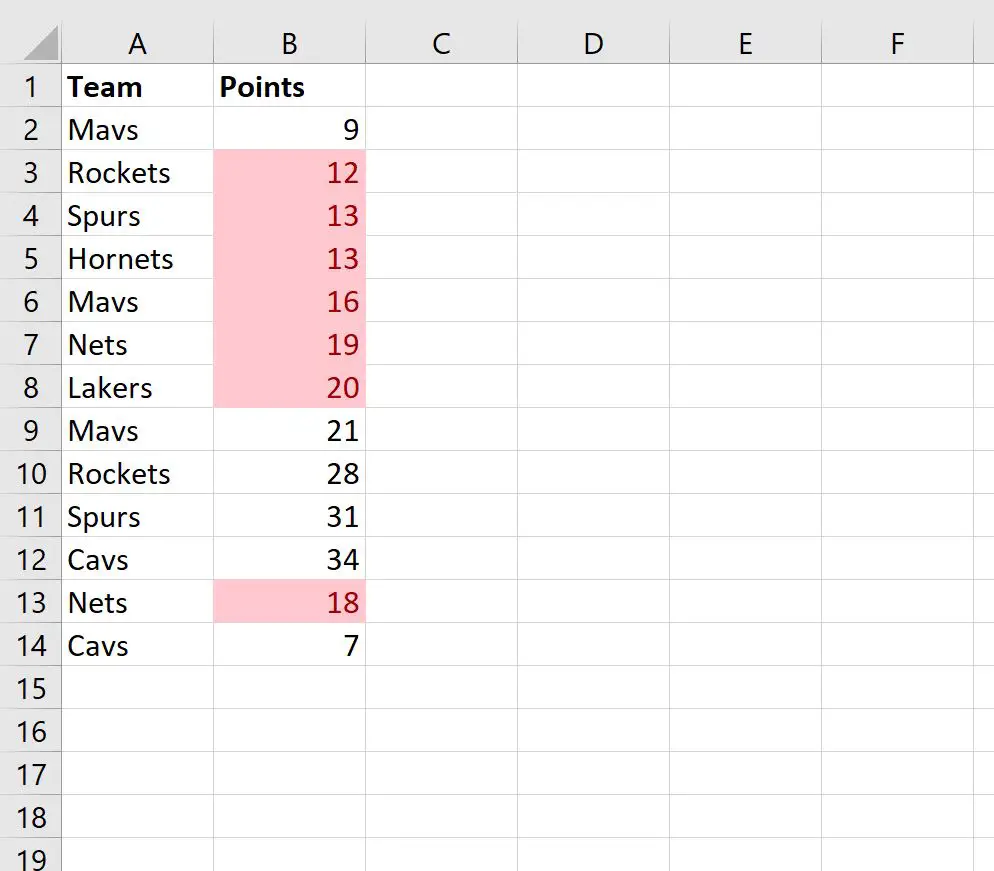
Perhatikan bahwa Anda juga dapat memilih format sel yang berbeda.
Misalnya, Anda bisa memilih untuk memformat sel menggunakan latar belakang hijau dengan teks hijau tua:
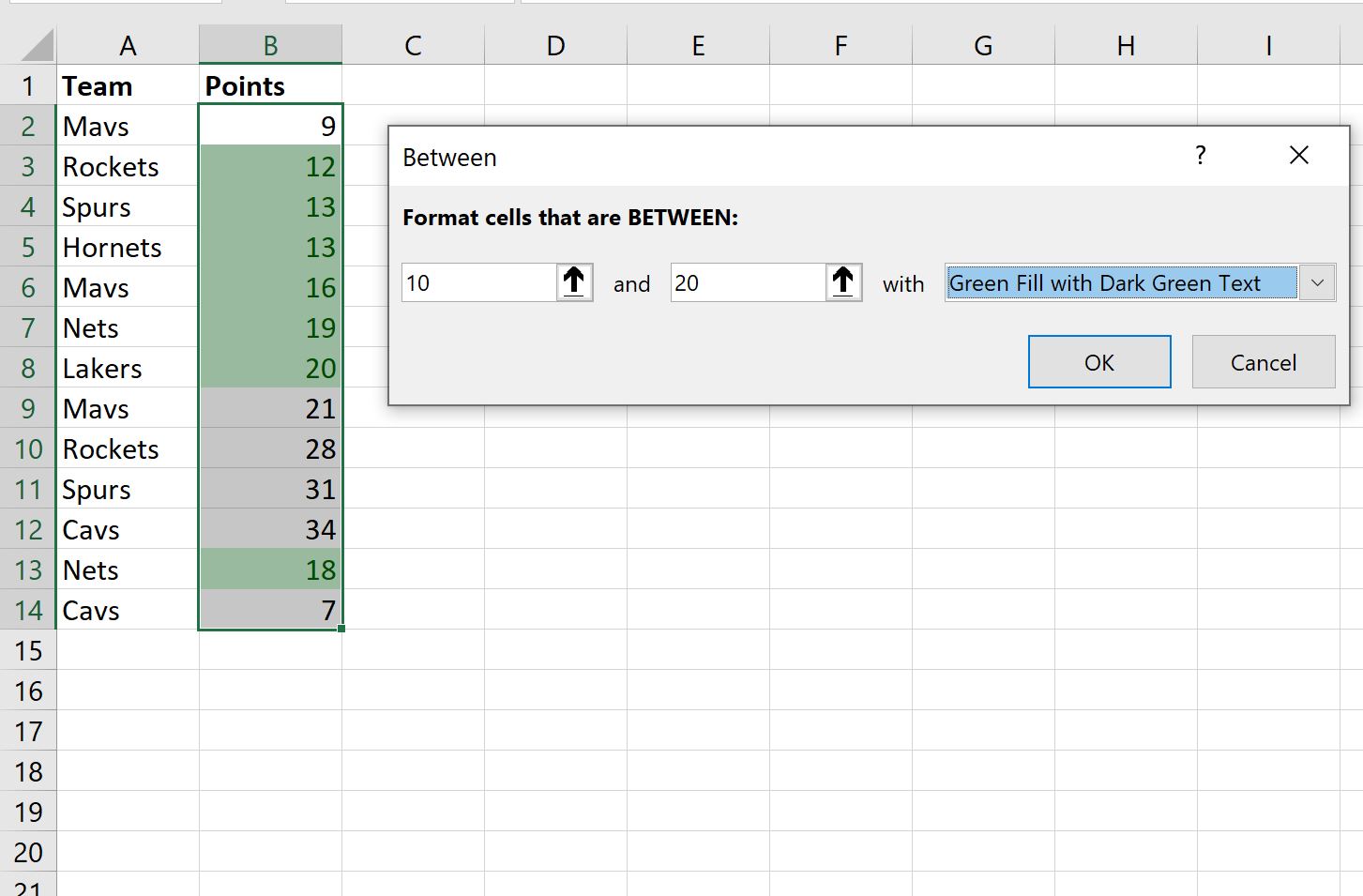
Anda juga dapat memilih Format Kustom untuk menentukan gaya format khusus untuk sel:
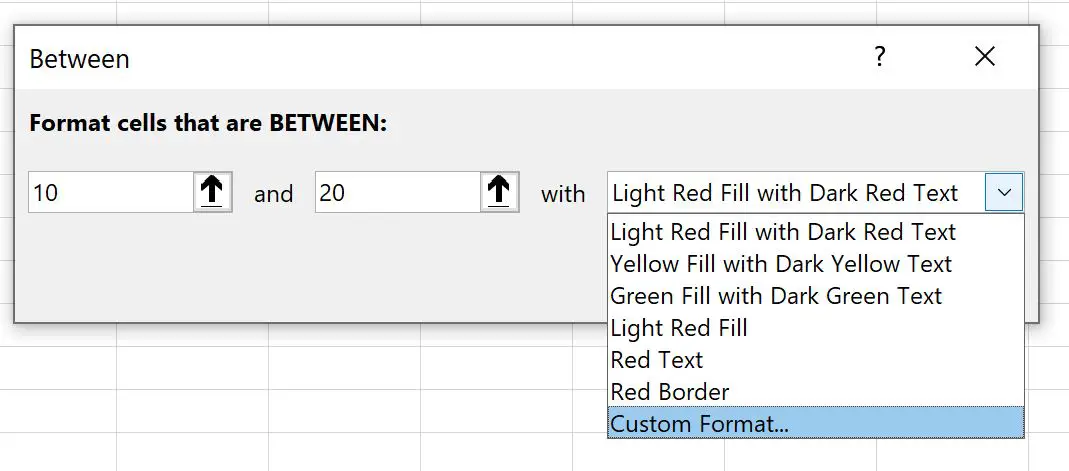
Ini memungkinkan Anda memilih kombinasi gaya apa pun yang Anda inginkan untuk warna latar belakang dan warna teks.
Sumber daya tambahan
Tutorial berikut menjelaskan cara melakukan tugas umum lainnya di Excel:
Bagaimana menerapkan pemformatan bersyarat jika sel berisi teks di Excel
Bagaimana menerapkan pemformatan bersyarat dengan beberapa kondisi di Excel